Il trucco per utilizzare CloudStream su Smart TV, PC e Kodi

Perché accontentarti dello smartphone se puoi averlo anche sulla TV e sul computer?
Su CloudStream c’è ancora tanto da dire ma oggi ti voglio insegnare un metodo per trasmettere lo streaming di questa fantastica app direttamente sulla tua TV. In realtà lo stesso metodo lo puoi anche utilizzare su Kodi, Firestick e dulcis in fundo, anche sul tuo computer.
Con questo fantastico trucco sarà come avere CloudStream dappertutto quindi, in un certo senso, renderà CloudStream un’app multipiattaforma, anche se come sappiamo, è disponibile solo per dispositivi Android. Avere uno smartphone o tablet Android sarà però imprescindibile per poter utilizzare questo metodo.
IPVANISH: vuoi navigare e utilizzare Cloudstream in anonimato e in modo del tutto sicuro? IPVanish è la soluzione. Per info e costi dai un’occhiata al nostro articolo oppure visita la pagina ufficiale cliccando su QUESTO LINK“.
PUREVPN: un altro ottimo metodo per navigare in anonimato e al sicuro su , CloudStream, KODI, Wiseplay, Android, iOS, Firestick e tanto altro con il 10% di SCONTO. Leggi il nostro articolo oppure clicca QUI per ricevere maggiori informazioni.
Il trasferimento dello streaming di CloudStream sulla TV e su tutti gli altri dispositivi compatibili, avviene grazie all’intervento di un’altra fantastica app (per Android) di cui non si parla più tanto ma che resta una delle migliori: Web Video Caster.
Nelle impostazioni di CloudStream infatti, è possibile cambiare il player video ed impostarne uno esterno; tra le varie opzioni è disponibile anche Web Video Caster e sarà questa a permetterci il trasferimento.
Leggi anche:
Procediamo per gradi e vediamo tutto quello che occorre per farci utilizzare CloudStream non solo sul nostro Android.
Impostare Web Video Caster come player predefinito di CloudStream
- Apri CloudStream e clicca in basso a destra si Impostazioni.
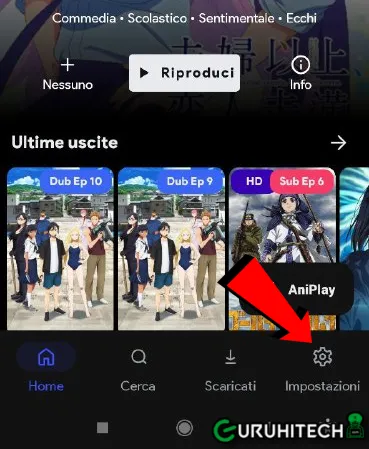
- Clicca ora su Player.
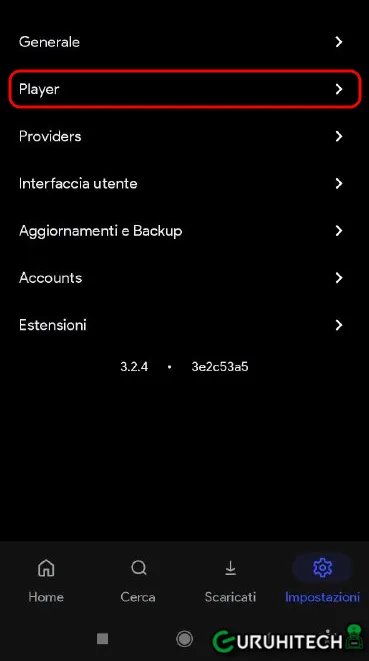
- Ora su Preferred video player.
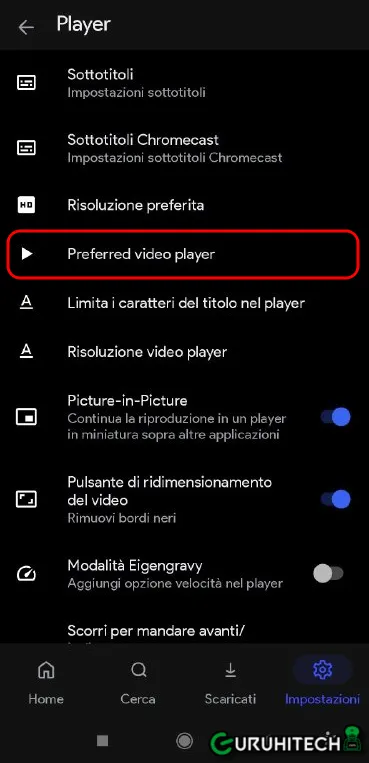
- In basso, seleziona Web Video Cast e clicca su Applica per confermare.
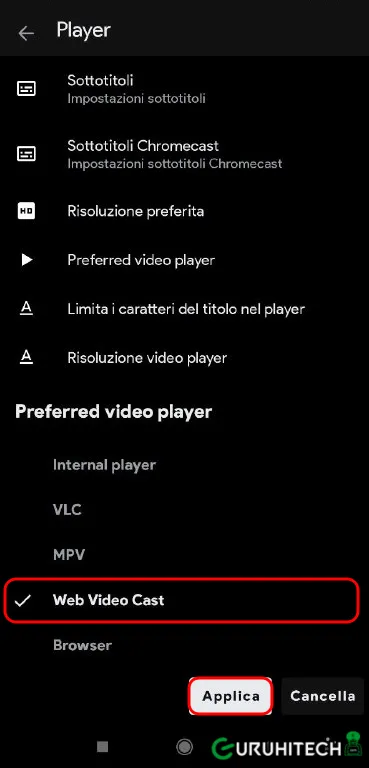
Perfetto! Ora che Web Video Caster è divenuto il player predefinito di CloudStream, lo potrai utilizzare per collegare lo streaming non solo alla tua Smart TV ma anche su Kodi e sul PC. Potresti anche trasmetterlo su Firestick ma dato che CloudStream lo puoi installare tranquillamente, questa operazione non avrebbe molto senso.
Come collegare CloudStream ad altri dispositivi
Ora che hai modificato il player predefinito, ogni volta che aprirai uno streaming di CloudStream verrà aperto direttamente con Web Video Caster. Per collegare quindi Web Video Caster ad altri dispositivi, segui queste guide:
- Smart TV e PC: Incredibile! Web Video Caster anche su PC e TV!!!
- Smart TV Samsung ed LG: Web Video Caster su Smart TV LG e Samsung? Addio TV Box!!!
- Kodi: Come trasferire lo streaming da Web Video Caster a Kodi
E non solo…
Oltre al metodo tramite Web Video Caster, non ci dobbiamo scordare del buon vecchio screen mirroring. Questa funzione che ormai è presente su tutti gli smartphone Android, permette di proiettare lo schermo del tuo cellulare, direttamente sulla TV. L’opzione si può chiamare in vari modi a seconda dello smartphone utilizzato ma le modalità di esecuzione, sono pressoché le stesse. Per approfondire, ti consiglio queste due guide:
- Conviene acquistare un TV Box se hai uno smartphone?
- AirDroid Cast: guida completa allo screen mirroring
Seguendo attentamente queste tre guide, potrai facilmente trasferire lo streaming da CloudStream ad altri dispositivi. Il tutto avviene senza alcun ritardo e senza perdita di segnale. Naturalmente la stabilità dei flussi dipenderà non solo dalla tua connessione ma anche dalla stabilità del flusso stesso.
Ricordo inoltre che l’app Web Video Caster è disponibile gratuitamente sul Play Store ma con le pubblicità. Se vuoi la versione Premium la puoi trovare facilmente gratis su internet. Prima di installarla però, fai una scansione con VirusTotal per assicurarti che non ci siano virus o malware.
Ti potrebbe interessare:
Segui guruhitech su:
- Google News: bit.ly/gurugooglenews
- Telegram: t.me/guruhitech
- X (Twitter): x.com/guruhitech1
- Bluesky: bsky.app/profile/guruhitech.bsky.social
- GETTR: gettr.com/user/guruhitech
- Rumble: rumble.com/user/guruhitech
- VKontakte: vk.com/guruhitech
- MeWe: mewe.com/i/guruhitech
- Skype: live:.cid.d4cf3836b772da8a
- WhatsApp: bit.ly/whatsappguruhitech
Esprimi il tuo parere!
Sei riuscito a trasferire lo streaming di CloudStream su altri dispositivi? Lascia un commento nell’apposita sezione che trovi più in basso e se ti va, iscriviti alla newsletter.
Per qualsiasi domanda, informazione o assistenza nel mondo della tecnologia, puoi inviare una email all’indirizzo [email protected].
Scopri di più da GuruHiTech
Abbonati per ricevere gli ultimi articoli inviati alla tua e-mail.
